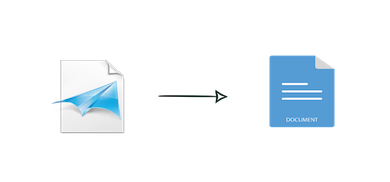
Các tệp XPS và OXPS được sử dụng cho mục đích in vì chúng tạo ra các bản in chất lượng cao ở bất kỳ độ phân giải nào. Trong một số trường hợp, bạn có thể muốn chuyển đổi tệp XPS hoặc OXPS thành tệp Word ở định dạng DOCX hoặc DOC. Theo các tình huống như vậy, bạn có thể chỉnh sửa các tệp theo yêu cầu của mình.
- Tạo XPS to Word Converter trong C# - Cài đặt API
- Chuyển đổi XPS sang Word DOCX / DOC Tệp trong C#
- Chuyển đổi OXPS sang Word DOCX / DOC Tệp theo phương pháp lập trình bằng C#
Tạo XPS to Word Converter trong C# - Cài đặt API
Bạn có thể chuyển đổi tệp XPS hoặc OXPS sang tài liệu Word ở định dạng DOC hoặc DOCX. Đây là quy trình gồm hai bước mà bạn cần chuyển đổi XPS hoặc OXPS sang PDF và sau đó chuyển đổi tệp PDF trung gian này sang tài liệu Word. Vì vậy, bạn cần định cấu hình API Aspose.Page for .NET và Aspose.PDF for .NET. Vui lòng tải xuống tệp DLL từ phần Tải xuống hoặc sử dụng các lệnh cài đặt NuGet sau:
PM> Install-Package Aspose.Page
PM> Install-Package Aspose.PDF
Chuyển đổi XPS sang Word DOCX / DOC Tệp trong C#
Bạn có thể chuyển đổi tệp XPS sang tài liệu Word ở định dạng DOCX hoặc DOC bằng cách làm theo các bước bên dưới:
- Tải tệp XPS đầu vào.
- Khởi tạo đối tượng PdfSaveOptions và thiết lập các tham số khác nhau.
- Xuất XPS sang tài liệu PDF trung gian.
- Chuyển đổi tệp PDF trung gian sang tài liệu Word.
Đoạn mã sau giải thích cách chuyển đổi tệp XPS sang tài liệu Word theo chương trình trong C#:
// Khởi tạo luồng đầu ra PDF
using (System.IO.Stream pdfStream = System.IO.File.Open("XPStoDOCX.pdf", System.IO.FileMode.OpenOrCreate, System.IO.FileAccess.Write))
{
// Khởi tạo luồng đầu vào XPS
System.IO.Stream xpsStream = System.IO.File.Open("sample.xps", System.IO.FileMode.Open);
// Tải tài liệu XPS đầu vào
XpsDocument document = new XpsDocument(xpsStream, new XpsLoadOptions());
// Khởi tạo đối tượng tùy chọn với các tham số cần thiết
PdfSaveOptions options = new PdfSaveOptions()
{
JpegQualityLevel = 100,
ImageCompression = PdfImageCompression.Jpeg,
};
// Tạo thiết bị kết xuất cho định dạng PDF
PdfDevice device = new PdfDevice(pdfStream);
// Lưu tệp PDF đầu ra
document.Save(device, options);
}
// Tải tệp PDF trung gian
Document pdfDocument = new Document("XPStoDOCX.pdf");
// Lưu tệp DOCX đầu ra
pdfDocument.Save("test.docx" , SaveFormat.DocX);
Chuyển đổi OXPS sang Word DOCX / DOC Tệp theo chương trình bằng C#
Bạn có thể chuyển đổi tệp OXPS sang tài liệu Word ở định dạng DOCX hoặc DOC bằng cách làm theo các bước bên dưới:
- Tải tệp OXPS đầu vào.
- Tạo một đối tượng của lớp PdfSaveOptions
- Lưu tệp PDF trung gian.
- Xuất tệp PDF trung gian sang tệp Word.
Đoạn mã dưới đây làm theo từng bước một và chuyển đổi OXPS sang Word bằng C#:
// Khởi tạo luồng đầu ra PDF
using (System.IO.Stream pdfStream = System.IO.File.Open("OXPStoDOCX.pdf", System.IO.FileMode.OpenOrCreate, System.IO.FileAccess.Write))
{
// Khởi tạo luồng đầu vào OXPS
System.IO.Stream oxpsStream = System.IO.File.Open("sample.oxps", System.IO.FileMode.Open);
// Tải tài liệu OXPS đầu vào
XpsDocument document = new XpsDocument(oxpsStream, new XpsLoadOptions());
// Khởi tạo đối tượng tùy chọn với các tham số cần thiết
PdfSaveOptions options = new PdfSaveOptions()
{
JpegQualityLevel = 100,
ImageCompression = PdfImageCompression.Jpeg,
};
// Tạo thiết bị kết xuất cho định dạng PDF
PdfDevice device = new PdfDevice(pdfStream);
// Lưu tệp PDF đầu ra
document.Save(device, options);
}
// Tải tệp PDF trung gian
Document pdfDocument = new Document("OXPStoDOCX.pdf");
// Lưu tệp DOCX đầu ra
pdfDocument.Save("test.docx" , SaveFormat.DocX);
Nhận Giấy phép Tạm thời Miễn phí
Bạn có thể dùng thử miễn phí để kiểm tra tất cả các tính năng bằng cách yêu cầu giấy phép tạm thời miễn phí.
Sự kết luận
Trong bài viết này, bạn đã học cách chuyển đổi XPS sang Word và OXPS sang Word ở định dạng DOCX hoặc DOC theo cách lập trình trong C#. Hơn nữa, vui lòng khám phá phần tài liệu để tìm hiểu thêm về các tính năng. Trong trường hợp có bất kỳ thắc mắc nào, bạn có thể liên hệ với chúng tôi tại diễn đàn.
Xem thêm
Mẹo: Bạn có thể muốn kiểm tra Bộ chuyển đổi Aspose PowerPoint to Word vì nó thể hiện quá trình chuyển đổi bản trình bày phổ biến sang tài liệu Word.